Mit dem ZBook 14 stellte HP im September die kleinste CAD-Workstation vor, jetzt kam eines der ersten Exemplare zum Test.

Das ZBook 14 macht schon vor dem Öffnen Eindruck: Es ist wirklich sehr klein und sieht mit der gebürsteten Deckeloberfläche, dem glänzend unterlegten HP-Logo und angenehm gummiertem Rand sehr gut und robust aus. Der Rechner ist vorn unten abgerundet, was sich erst erschließt, wenn man das ZBook unter dem Arm trägt – dann schmiegt es sich in die Hand und der gummierte Rand ermöglicht es, das Notebook sicher zu halten. Mit nur 1,62 Kilogramm ist sie auch in Bezug auf das Gewicht „tragbar“.
An der Unterseite findet sich auch schon die erste Besonderheit: Nach dem Betätigen eines Schiebehebels lässt sich der ganze Boden abnahmen und die Erweiterungsports liegen frei. Wie immer bei den Z-Workstations beeindruckt die einfache Zugänglichkeit und die vielen tollen Detaillösungen. So sind alle Schrauben beschriftet mit beispielsweise „M2,5 x 5“, die Schrauben zum Tauschen der Tastatur sind ebenfalls markiert. Entnimmt man die Festplatte, zeigt sich, dass die vier Schrauben mit kleinen O-Ringen gesichert sind und nicht verlorengehen können. Und schließlich steckt im Deckel eine rotlackierte Schraube, mit der sich der Schiebehebel blockieren lässt. Ich bin immer wieder beeindruckt, wie durchdacht der Aufbau der Z-Workstations ist.
Das Bild zeigt die Steckplätze und Erweiterungsmöglichkeiten des ZBook 14: Oben mittig die beiden DIMM-Slots, die insgesamt bis zu 16 GByte RAM aufnehmen. Wiederum positiv: Es ist ein einzelner 8-GByte-SO-DIMM installiert, beim Aufrüsten kann man also einfach nochmals 8 GByte hinzustecken; sonst sind gerne zwei 4GByte-Riegel verbaut, die beim Aufrüsten beide ersetzt werden müssen.

Links oben und mittig sitzen WLAN/Bluetooth-Modul, ein freier Steckplatz mit bereits verlegten Antennen ist für ein M.2-Sata-Mobilfunkmodul vorbereitet. Darunter ist ein Slot für eine M.2-SSD sichtbar. Hier lassen sich kleine Chips einsetzen, die eine komplette SSD darstellen. Wiederum darunter findet sich der Platz für die „herkömmliche“ Festplatte im 2,5-Zoll-Format. Rechts unten unter dem Akku findet sich Platz für all die Seriennummern-Kleber, die sonst meist die Unterseite des Notebooks verunzieren.
Der M.2-SSD-Steckplatz ermöglicht es, zwei Massenspeicher in das ZBook 14 einzubauen und damit eine sehr interessante Konfigurationsoption: Ich würde in den Slot eine 256-GByte-SSD als Systemfestplatte einsetzen und den Platz der 2,5-Zoll-Harddisk mit einem 1-GByte-„Datengrab“. So hat man den Vorteil der superschnellen SSD und die preiswerte Kapazität der herkömmlichen Festplatte vereint. Alternativ lässt sich der M.2-Slot mit einer 32-GByte-Flashkarte bestücken, das unter Windows 7/8 als Cachemodul genutzt wird.
Die Tastatur ist spritzwassergeschützt und erreicht fast normale Ausmaße. Die Tastaturbeleuchtung sorgte bei mir zunächst für den einzigen echten Minuspunkt des Geräts: Sie ist zum ersten sehr hell und die LEDs leuchten bei normaler Arbeitshaltung, bei der man die Tastatur schräg von vorn betrachtet, unangenehm hell unter den Tasten hervor. Zum zweiten schaltet sich die Beleuchtung nach wenigen Sekunden ab – die Dauer lässt sich im BIOS einstellen – und geht bei jeder Berührung von Touchpad oder Tastatur wieder an. Die Beleuchtung lässt sich per F11-Taste abschalten oder in der Helligkeit reduzieren, dann ist die Beleuchtung viel angenehmer.
Das dauernde Geflacker störte mich trotzdem, es gibt aber eine Einstellung, mit der sich dies vermeiden lässt: Man setze im BIOS den Beleuchtungs-Timeout auf „Never“, dann bleibt ddie Tastatur immer an. Dann schaltet man über F11 die Tastaturbeleuchtung komplett aus. Nun ist im Normalbetrieb die Tastatur dunkel und lässt sich dauerhaft, auch auf halber Helligkeit, anschalten, wenn man sie benötigt. Man muss eben im Sinne der Akkulaufzeit daran denken, die Beleuchtung manuell wieder auszuschalten.

Rechts vorn befindet sich beim Testgerät ein Fingerprintsensor, den Rest der Schnittstellen habe ich schon bei der Vorstellung im September beschrieben.
Mit dem ZBook 14 liefert HP ein Gerät ab, das zwei Welten in sich vereinigt: Auf der einen Seite ein ultraportables Notebook, leicht und trotzdem leistungsfähig. Auf der anderen Seite verwandelt sich das ZBook 14 an der optionalen Dockingstation, mit zwei Monitoren und Desktopperipherie in einen ernstzunehmenden Desktoprechner, an dem übergangslos weitergearbeitet werden kann. Die Grafikleistung kann in den Benchmarkwerten mit einem gut ausgestatteten Desktop nicht ganz mithalten, ist aber für die allermeisten Anforderungen völlig ausreichend. Dafür ist der Prozessor im Maximalausbau mit einem Core i7 vPro extrem schnell und mit einer SSD als Festplatte wird man das ZBook 14 schwerlich an die Grenzen bekommen. Beachtet man die im letzten Blogeintrag angesprochenen Entscheidungskriterien – ob man mit einem 14-Zoll-Display leben kann, ist Geschmackssache – findet man hier ein sehr interessantes Angebot. Ich bin jedenfalls schwer ins Grübeln geraten, ob mein aktuelles Notebook nicht doch abgelöst werden sollte :-).
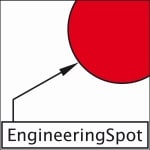



Hey @HP and @Dell, really think you get back your Zbook 14 and M3800 demo units? FORGET IT. You have to take them from my cold, dead hands.
#habenwill #wannahave RT @KCADCAM_Blog: Klein und offenherzig – HP ZBook 14: http://t.co/8guIDpHfyB
Hallo Ralf,
wir versuchen aktuell zBooks 14 für unsere Kunden mit einer M.2-SSD (idealerweise ab 120 GB) und einer 1 TB Datenplatte zu bestücken. Leider stellt sich das ganze schwieriger dar als gedacht. Die aktuell verfügbaren Intel Karten Intel SSD 530 Series xxxGB, M.2 passen leider nicht in den Slot. Die Karten sind ca. 1,4 cm zu lang. :-(
Wäre toll wenn hier schon jemand eine Lösung gefunden hat.
VG
Tom
Ich habe das mal in Twitter gegeben, schaun mer mal.
Ich hatte das nicht getestet, sondern per Google nach solchen Karten geschaut. Ich habe aber nicht gesehen, dass die Kurzen nur 32 GB haben :-(
Wie wär’s mit der?
http://mydigitalssd.com/sata-m2-ngff-ssd.php